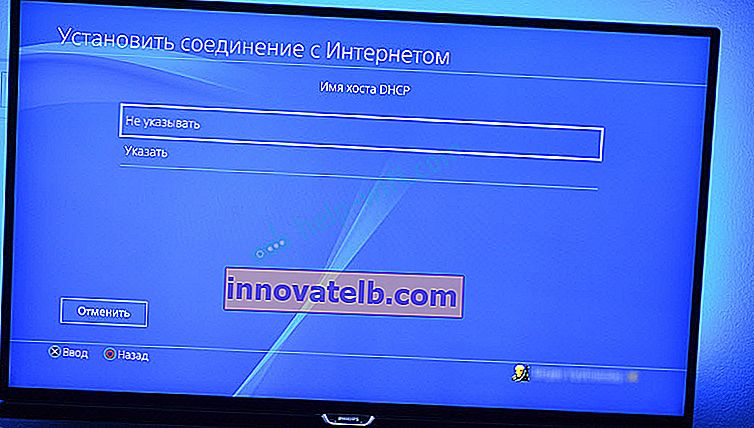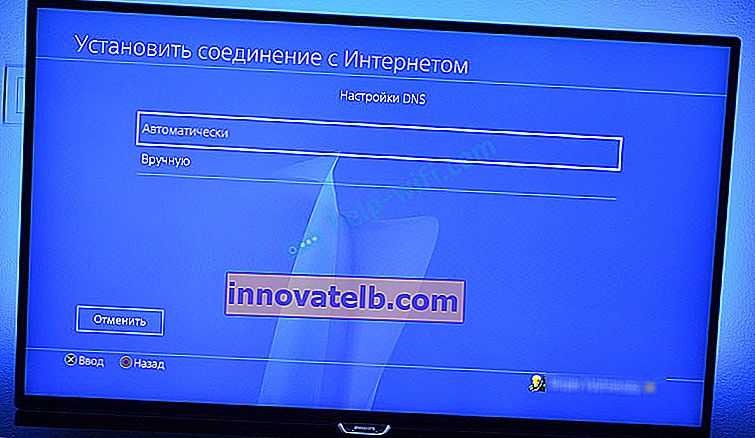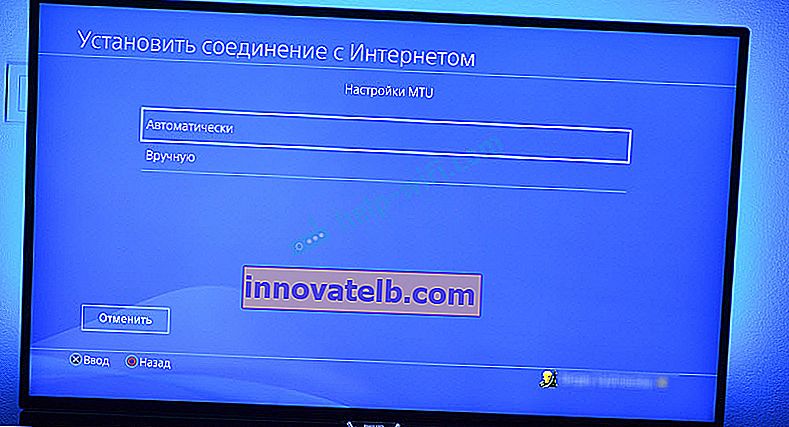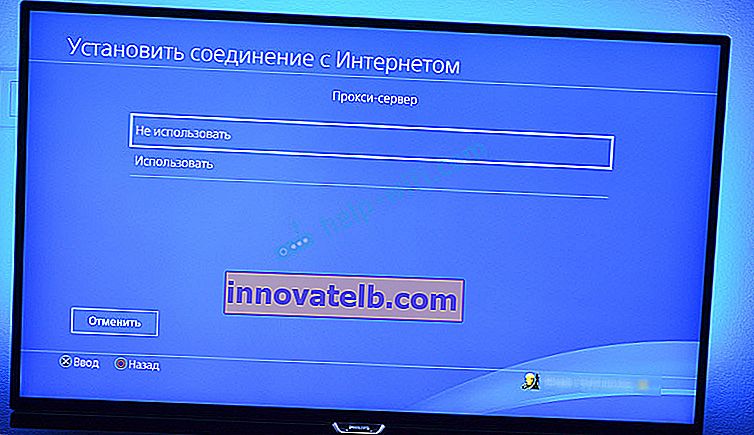Configurar una conexión a Internet en PlayStation 4 a través de Wi-Fi y cable LAN
Para utilizar todas las funciones y capacidades de PlayStation 4, debe estar conectada a Internet. La consola de juegos funcionará sin conexión a Internet, pero no podrá comprar y descargar juegos de PlayStation Store (necesita comprar juegos en discos), jugar en línea, descargar actualizaciones de juegos y software, comunicarse con sus amigos, usar el navegador y otras aplicaciones ( el mismo YouTube), que necesitan acceso a Internet (y esto es casi todas las aplicaciones). Hay algunos juegos que no se inician sin una conexión de red. Bueno, por lo que tengo entendido, para la configuración inicial de la consola, todavía necesita estar conectada a Internet. PS4 sin conexión a Internet se aburrirá de ti muy rápidamente, ya que su funcionalidad será muy limitada.
PlayStation 4 se puede conectar a Internet mediante Wi-Fi o un cable de red (LAN). En el caso de Wi-Fi, PS4 se conecta fácilmente a cualquier enrutador Wi-Fi, teléfono en modo de punto de acceso, al distribuir Wi-Fi desde una computadora, etc. El Internet a través de un cable de red se puede conectar a la PlayStation de la misma manera que desde un enrutador, y directamente del proveedor de Internet (incluso puede configurar una conexión PPPoE). Playstation es absolutamente universal en este sentido.
Para trabajar cómodamente, necesita proporcionar una conexión a Internet rápida y estable. Si planea descargar juegos a través de Internet, entonces debe comprender que un juego normal pesa alrededor de 50 GB. Por ejemplo, tengo una velocidad según la tarifa del proveedor de 100 Mbps. El enrutador es poderoso, y en el rango de 5 GHz da los mismos 100 Mbps (la consola obtiene 80/90 Mbps), y no puedo decir que un juego de 50 GB se cargue rápidamente para mí. ¿Y si la velocidad fuera, digamos, 20 Mbps y no 100? Se requiere un ping bajo para los juegos en línea. No estoy hablando de transmisiones, etc. También debe comprender que la PlayStation 4 crea una gran carga en la red y el enrutador en sí. Y si el enrutador es económico, hay otros dispositivos conectados a él, entonces se congelará o reducirá la velocidad. También habrá un ping alto de la carga.
La PlayStation 4 (Slim, Pro) admite Wi-Fi 5 GHz (802.11ac). Y si planea conectar su consola a Internet a través de Wi-Fi, le recomiendo conectarla exactamente en el rango de 5 GHz. Para hacer esto, debe tener un enrutador de doble banda que admita esta frecuencia y el estándar 802.11ac. En cuanto a la velocidad (tarifa), puedes vivir bastante cómodamente con 100 Mbps. Lo principal es que el enrutador no corta demasiado la velocidad. Si es posible, por supuesto, es mejor conectar la PS4 a Internet con un cable. Wi-Fi 5 GHz (802.11ac) es ciertamente mejor (más rápido) que Wi-Fi 2.4 GHz (802.11n), pero el cable es aún mejor. En cuanto al enrutador, recomendaría comprar modelos en el rango de precio medio (desde $ 100). Pero esto no significa que si compró Playstation, deba deshacerse inmediatamente de su enrutador. Conectar (preferiblemente por cable), comprobarcómo funcionará todo. Si la velocidad de descarga es normal, nada se congela, no hay problemas en los juegos en línea, entonces todo está bien.
A continuación, mostraré en detalle el proceso de conexión de la PS4 a Internet mediante una red inalámbrica Wi-Fi y un cable de red. No hay nada complicado ahí, pero hay varios matices. Esta instrucción también puede resultar útil al volver a conectar la consola de juegos a Internet. Por ejemplo, después de cambiar de proveedor, enrutador, nombre o contraseña de la red Wi-Fi, etc. El manual es adecuado para PS4, Slim, Pro.
¿Cómo conecto mi PlayStation 4 a una red Wi-Fi?
Encienda la consola de juegos y vaya a la configuración.

Vaya a la sección "Red".

Para conectar o desconectar la PlayStation 4 de Internet (a través de Wi-Fi y cable), puede marcar / desmarcar la casilla junto a "Conectarse a Internet".
Para conectarse a una red Wi-Fi, debe seleccionar el elemento "Establecer una conexión a Internet".

Luego seleccione "Usar Wi-Fi" .

Usaremos la forma "Fácil" para conectarnos a Internet.

Seleccione nuestra red de la lista de redes Wi-Fi disponibles.

 Para conectar Playstation 4 a una red Wi-Fi usando WPS, en la ventana con una lista de redes disponibles, seleccione "Configurar usando el botón WPS" . Luego, deberá activar WPS en el enrutador.
Para conectar Playstation 4 a una red Wi-Fi usando WPS, en la ventana con una lista de redes disponibles, seleccione "Configurar usando el botón WPS" . Luego, deberá activar WPS en el enrutador.

También hay un elemento "Instalar manualmente". Una vez seleccionado, veremos dos elementos más "Ingresar manualmente" y "Usar configuración WPS ingresando un código PIN".

El primer elemento hace posible conectar la PS4 a una red Wi-Fi oculta (con un SSID oculto), donde primero debe registrar el nombre de la red y luego la contraseña. Y el segundo le permite establecer una conexión utilizando el código PIN WPS, que se puede encontrar en el propio enrutador, o crear en la configuración del enrutador (no es un método de conexión muy relevante y común).
Debe ingresar la contraseña de nuestra red Wi-Fi. Solo mire con atención, debe ingresar la contraseña correcta. Si no conoce la contraseña de su red, consulte el artículo sobre cómo averiguar su contraseña para Wi-Fi o qué hacer si olvidó su contraseña.

Comprobamos si hemos introducido correctamente la contraseña y pulsamos el botón "Aceptar".

Estamos esperando que nuestra PlayStation 4 se conecte a Internet a través de Wi-Fi. Debería ver un mensaje de que la configuración de Internet se ha actualizado y un botón "Probar conexión a Internet". Puede hacer clic en él. Debería ver algo como esto:

El elemento "Obtener una dirección IP" y "Conexión a Internet" - "Exitoso" significa que la consola de juegos está conectada al enrutador y hay acceso a Internet. Es posible que no hayas iniciado sesión en PlayStation Network. La velocidad de la conexión a Internet es aproximada. Ejecuté el Speedtest en un navegador web en PS4, por lo que los resultados son mucho mejores. Depende del servidor. Aunque el ping es por alguna razón mucho más alto que en el iPhone. En PS muestra alrededor de 20 (cuando se verifica a través de Speedtest), y en iPhone ping 2. Ambos dispositivos están conectados a la red en la banda de 5 GHz.
Para ver información sobre la conexión (a qué red está conectada la consola de juegos, en qué rango de frecuencia, qué dirección IP le asignó el enrutador, intensidad de la señal, etc.), en la sección "Red", seleccione "Verificar estado de conexión" .

También puede realizar una comprobación de la conexión a Internet en cualquier momento. Para hacer esto, en la sección "Red", seleccione "Probar conexión a Internet".
Conexión de la PS4 a Internet mediante un cable (LAN)
Para comenzar, conecte un cable LAN desde su enrutador o directamente desde su proveedor de servicios de Internet al puerto LAN en la PlayStation 4.

Luego vaya a la configuración, en la sección "Red". Allí seleccionamos "Establecer una conexión a Internet".

Estaremos "Usando un cable LAN".

A continuación, debe elegir un método de conexión. Mira atentamente aquí:
- Sencillo : configuración de conexión automática. La PlayStation 4 establecerá automáticamente una conexión con el enrutador o proveedor. Al elegir este método, no podremos establecer ninguna configuración manualmente. Adecuado para conectarse a enrutadores (si se está ejecutando un servidor DHCP en el enrutador) y proveedores de servicios de Internet que utilizan el tipo de conexión "IP dinámica" (DHCP). Lo más probable es que deba elegir este tipo de conexión en particular. Si no lo sabe, selecciónelo primero. Su consola de juegos puede conectarse automáticamente a Internet.
- Especial : al elegir esta configuración, podremos configurar PPPoE (especificar el nombre de usuario y la contraseña proporcionados por el proveedor), registrar direcciones IP estáticas, especificar manualmente los servidores DNS, establecer la configuración del proxy, MTU.
Después de elegir "Simple", debe esperar un poco.

Si todo va bien, aparecerá un mensaje: "La configuración de Internet se ha actualizado". Haga clic en el botón "Probar conexión a Internet" a continuación.

Obtener una dirección IP y conectarse a Internet debería tener éxito.

Esto significa que nuestra PS4 está conectada a Internet mediante un cable. ¡Puedes cerrar la configuración y empezar a jugar!
Conexión al cable de PS4 directamente desde el proveedor y configuración de PPPoE
Mucha gente se conecta a Internet no desde un enrutador, sino directamente desde un proveedor. Esto también es posible. La mayoría de los ISP utilizan el tipo de conexión "IP dinámica", lo que significa que el proceso de configuración de una conexión no será diferente de lo que mostré anteriormente. Pero algunos proveedores utilizan el tipo de conexión PPPoE (mediante inicio de sesión y contraseña). En PlayStation 4, puedes configurarlo sin problemas. Pero L2TP o PPTP, hasta donde tengo entendido, no se pueden configurar en PS4. Solo a través de un enrutador.
PPPoE es muy fácil de configurar. Pero primero, en el puerto LAN del decodificador, conecte el cable de red que el proveedor de Internet ha colocado en su casa. Luego, en la configuración, iniciando la conexión a Internet, seleccione "Usar un cable LAN" y el método "Especial" (escrito sobre ellos arriba). Bueno, elija "PPPoE" .
Introduzca el nombre de usuario y la contraseña (los emite el proveedor de Internet) y haga clic en "Siguiente".

Si todo está conectado y ha especificado la configuración correcta de PPPoE, debe establecerse una conexión a Internet.
Configuración de direcciones IP estáticas, DNS, proxy, MTU en PlayStation 4
Hay situaciones en las que necesita registrar manualmente la dirección IP o la dirección del servidor DNS en las propiedades de una conexión de red. Por ejemplo, cuando el servidor DHCP está desactivado en el enrutador, ha reservado una dirección IP estática para la consola de juegos o el ISP está utilizando el tipo de conexión "IP estática". En PlayStation 4, puedes hacerlo todo. También puede establecer manualmente el valor de MTU o establecer la configuración del servidor proxy.
Para hacer esto, en el proceso de conexión a una red LAN por cable o Wi-Fi, debe seleccionar el método de conexión "Especial" .

A continuación, debe seleccionar "Configuración de dirección IP". Puede seleccionar "Automático".

En este caso, Playstation ofrecerá configurar los siguientes parámetros:
- Nombre de host DHCP.
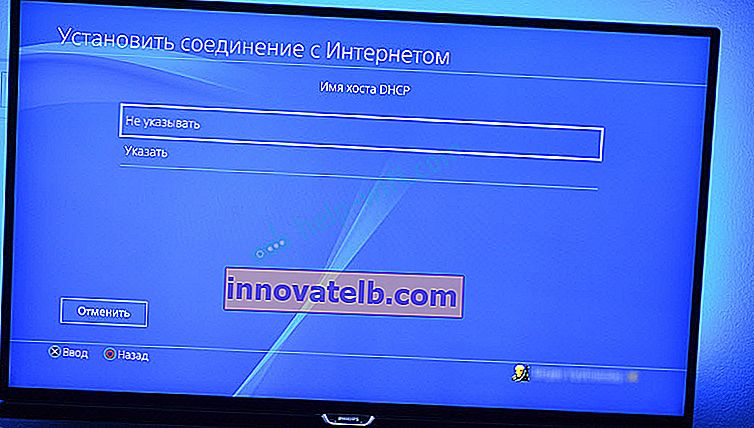
- Configuración de DNS. Puede, por ejemplo, registrar DNS de Google (8.8.8.8/ 8.8.4.4) en PlayStation 4.
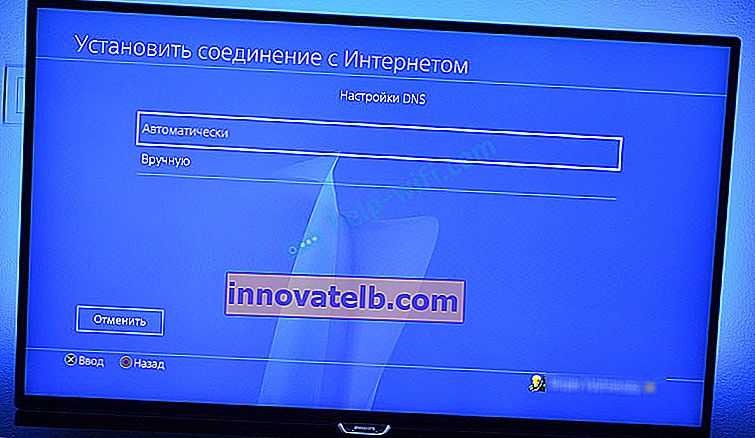
- Configuración de MTU.
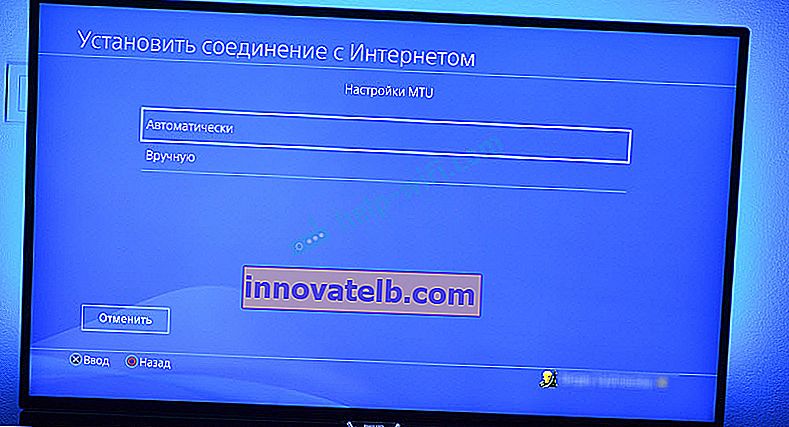
- Configuración del servidor proxy. Puede seleccionar "Usar" y configurar los parámetros de su servidor, o "No usar".
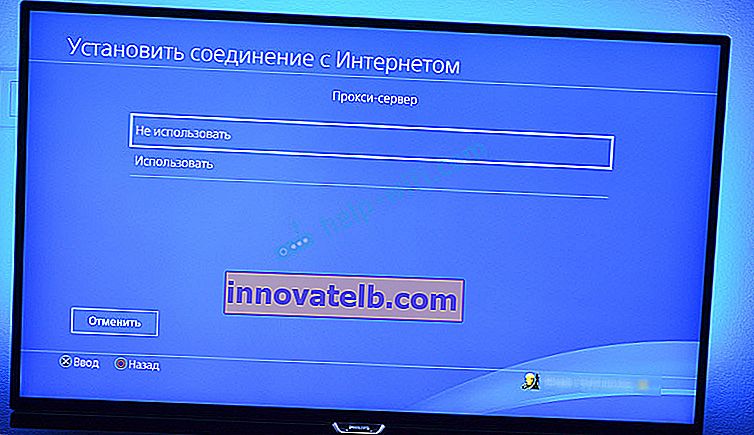
Después de elegir la configuración de IP - "Manual" , deberá registrar la dirección IP, la máscara de subred, la puerta de enlace predeterminada, el DNS primario y el DNS secundario.

Y la página de configuración:

Si no pudo conectar su PlayStation 4 a Internet, escriba los comentarios. Simplemente escriba en detalle qué y cómo se conecta, qué error y en qué etapa de la configuración. Puede adjuntar una foto. ¡Responderé a todos y trataré de ayudar!